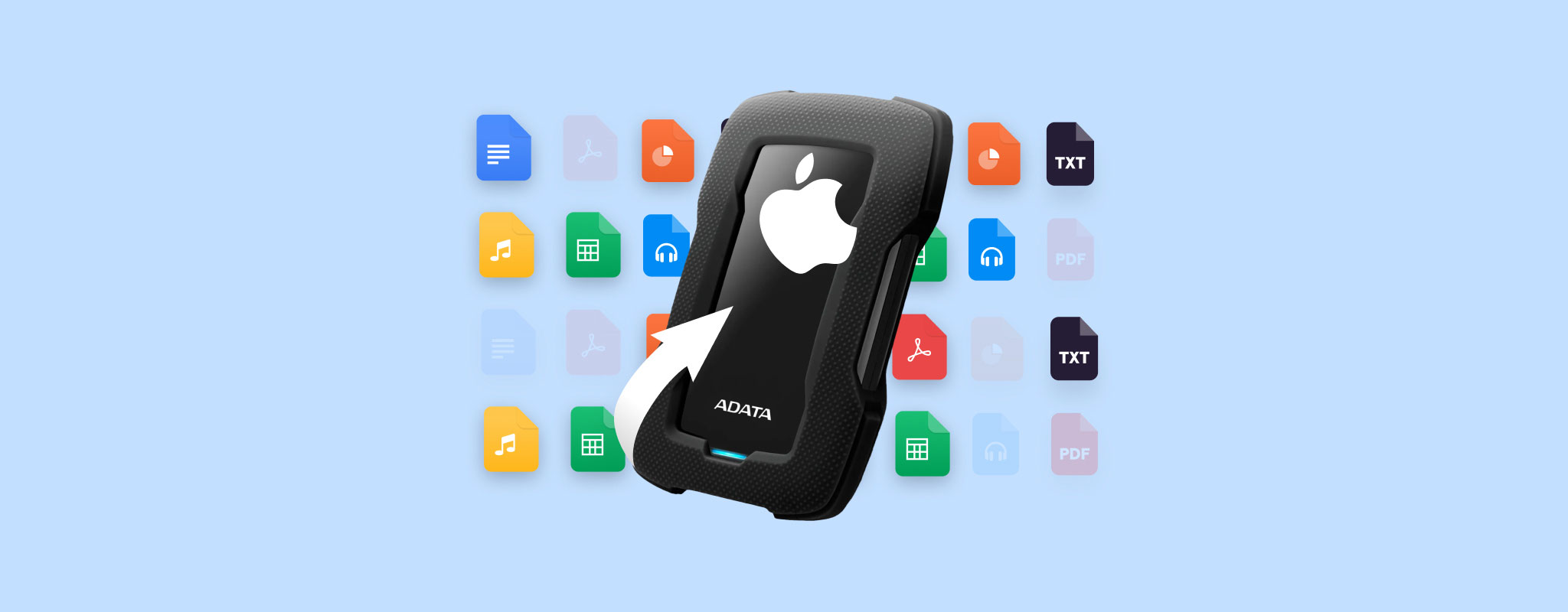 האם שמת לב שקבצים מעטים או כולם נעלמו מהכונן הקשיח החיצוני שלך במקינטוש? בין אם הסתרת אותם בכונן ללא כוונה, מחקת אותם מהכונן ללא ששמת לב לכך, או שזה קרה מעצמו עקב נזק פיזי בכונן, יש דרך לפתור את הבעיה.
האם שמת לב שקבצים מעטים או כולם נעלמו מהכונן הקשיח החיצוני שלך במקינטוש? בין אם הסתרת אותם בכונן ללא כוונה, מחקת אותם מהכונן ללא ששמת לב לכך, או שזה קרה מעצמו עקב נזק פיזי בכונן, יש דרך לפתור את הבעיה.
במאמר זה, נכסה את השיטות היעילות ביותר שצריכות לעזור לך להחזיר קבצים אבודים או שנמחקו מהדיסק הקשיח החיצוני שלך ב-Mac.
תוכן עניינים
למה קבצים נעלמים מכונן קשיח חיצוני
לפני שנעבור לחלק העיקרי של המאמר הזה, זו רעיון טוב לנסות להבין את הסיבה לכך שהקבצים חסרים מהכונן הקשיח החיצוני שלך במקום הראשון. הטבלה שנמצאת למטה יכולה לעזור לך בכך.
| סיבת אובדן הנתונים | תיאור |
| 💾 פירמוט כונן | כאשר אתם מבצעים פירמוט לכונן קשיח חיצוני, אתם גם מוחקים את כל הנתונים ממנו. כך שאם פרמטתם את הכונן בכוונה או לא, זוהי הסיבה למה הקבצים שלכם נעלמו. |
| 🦠 תוכנות זדוניות | וירוסים ותוכנות זדוניות יכולות לתקוף את הכונן החיצוני שלכם ולמחוק, להסתיר, או להשחית את הקבצים הנמצאים שם. |
| 📂 הוגדר כמוסתר | יש אפשרות ששגיאתית הסתרתם קובץ בכונן החיצוני שלכם. אם זה המקרה, אתם אמורים להיות מסוגלים לגלות אותו בקלות באמצעות שיטה #3. |
| 👩 שגיאה אנושית | ניתן למחוק קובץ בטעות מכונן קשיח חיצוני עם לחיצת עכבר אחת שגויה בלבד, אפילו בלי לשים לב. |
| 🧟 השחתה | אם מערכת הקבצים ב-HDD החיצוני שלכם הושחתה, לא תוכלו לגשת לנתונים הנמצאים שם. אבל באמצעות כלי שחזור נתונים תוכלו להחזיר אותם בקלות. |
| 🚑 נזק פיזי | כל סוג של נזק פיזי יכול לגרום לרכיבי הכונן החיצוני שלכם להיכשל, דבר שיכול להוביל לאובדן נתונים. |
איך לשחזר קבצים שנעלמו מדיסק קשיח חיצוני במק
השיטה היעילה והנוחה ביותר לשחזור קבצים אבודים או חסרים מכונן קשיח חיצוני ב-Mac היא שימוש בכלי שחזור נתונים מומחה למשימה. אנו ממליצים להשתמש ב-Disk Drill מאחר ואפליקציה זו עובדת עם כל מותג של כונן HDD חיצוני (כגון LaCie, SanDisk, WD, Seagate וכו'). לצד זאת, היא מסוגלת לשחזר נתונים מכוננים קשיחים מסוג RAW ועובדת גם עם תצורות RAID.
בצע את השלבים הבאים כדי לשחזר קבצים שנמחקו מכונן קשיח חיצוני במק באמצעות Disk Drill:
- הורד את Disk Drill ובצע את ההוראות במסך כדי להתקין אותו על ה-Mac שלך.
- באמצעות כבל, חבר את הכונן הקשיח החיצוני למחשב שלך.
- הפעל את דיסק דריל ובחר את הכונן המחובר מרשימת המכשירים הזמינים.
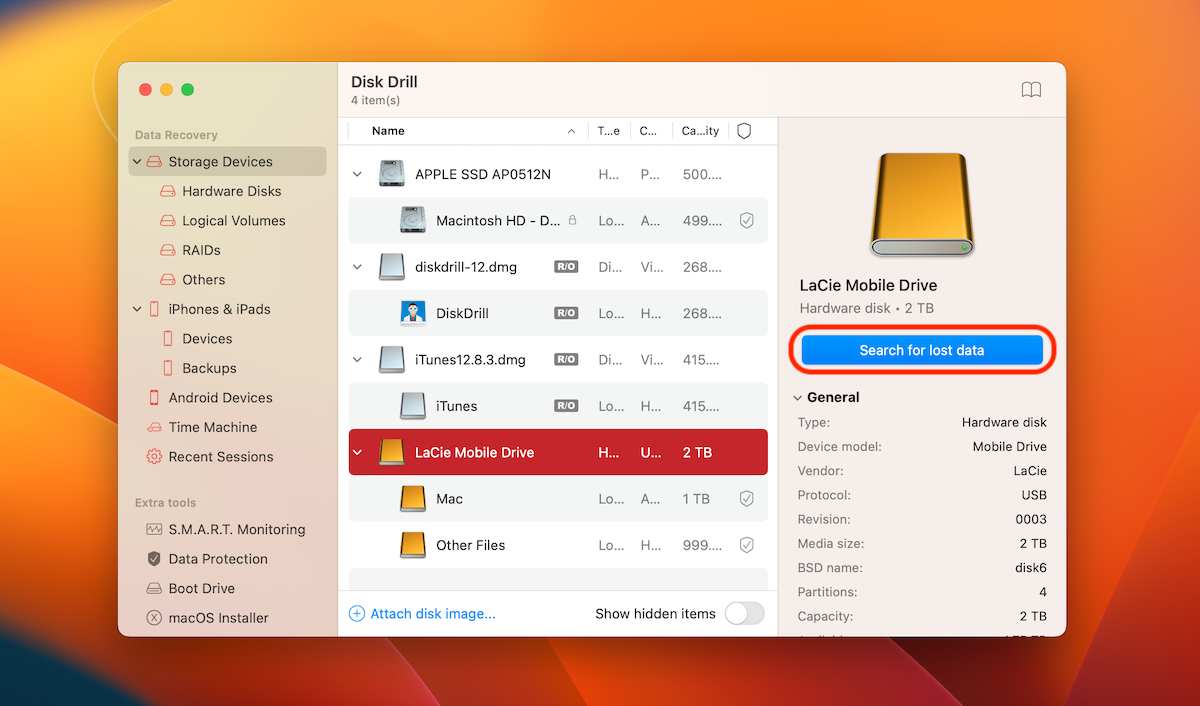
- לחץ על כפתורחפש נתונים אבודים כדי להתחיל את הסריקה.
- לחץ על כפתורסקירת פריטים שנמצאו בחלק השמאלי-עליון (תוכל להתחיל בתצוגה מקדימה של הקבצים ברגע שהכלי מגלה אותם או לחכות שהסריקה תסתיים).
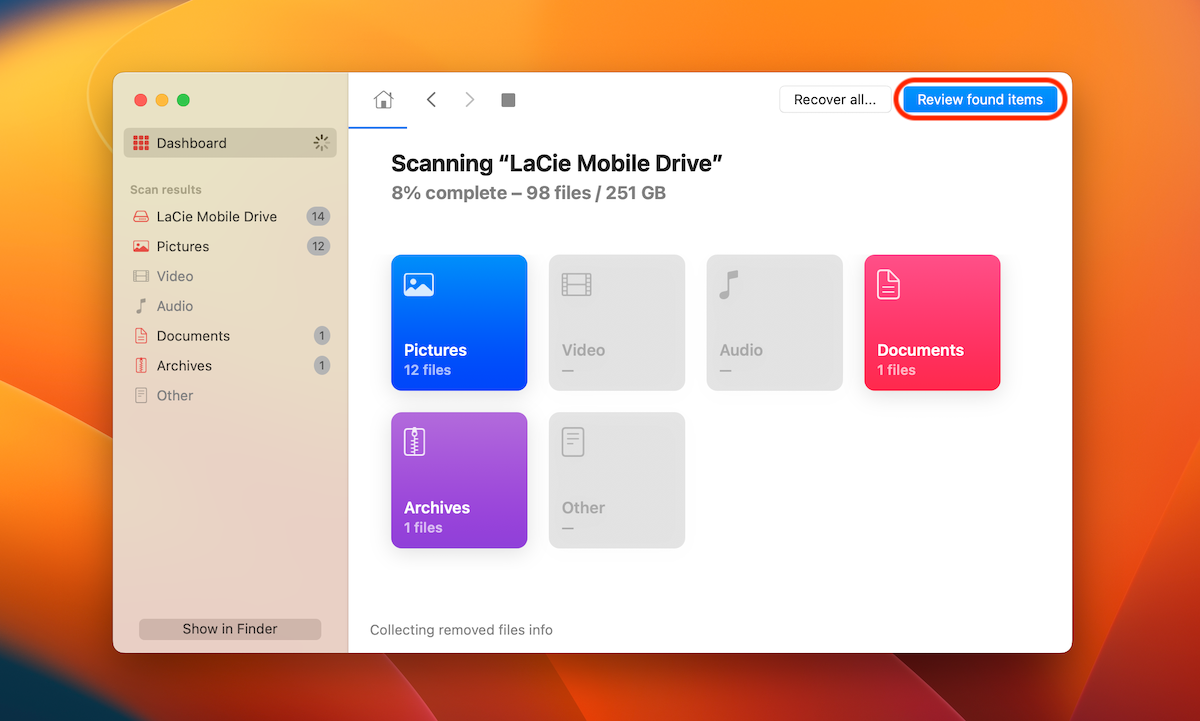
- השתמש בסרגל הצדי משמאל כדי לראות רק סוג מסוים של נתונים שנתגלו (לדוגמא, תמונות). או השתמש בכלי החיפוש בחלק העליון-ימני כדי לחפש קובץ מסוים (תוכל להשתמש בשמו או בסיומת של הקובץ).
- לחץ על סמל העין ליד קובץ כדי להציג אותו בתצוגה מקדימה וודא שזהו הקובץ הנכון והשתמש בעמודת הסיכויים לשחזור כדי להעריך את אפשרות השחזור.
- כדי לבחור קובץ, לחץ על התיבה לידו כדי לשים סימן וי.
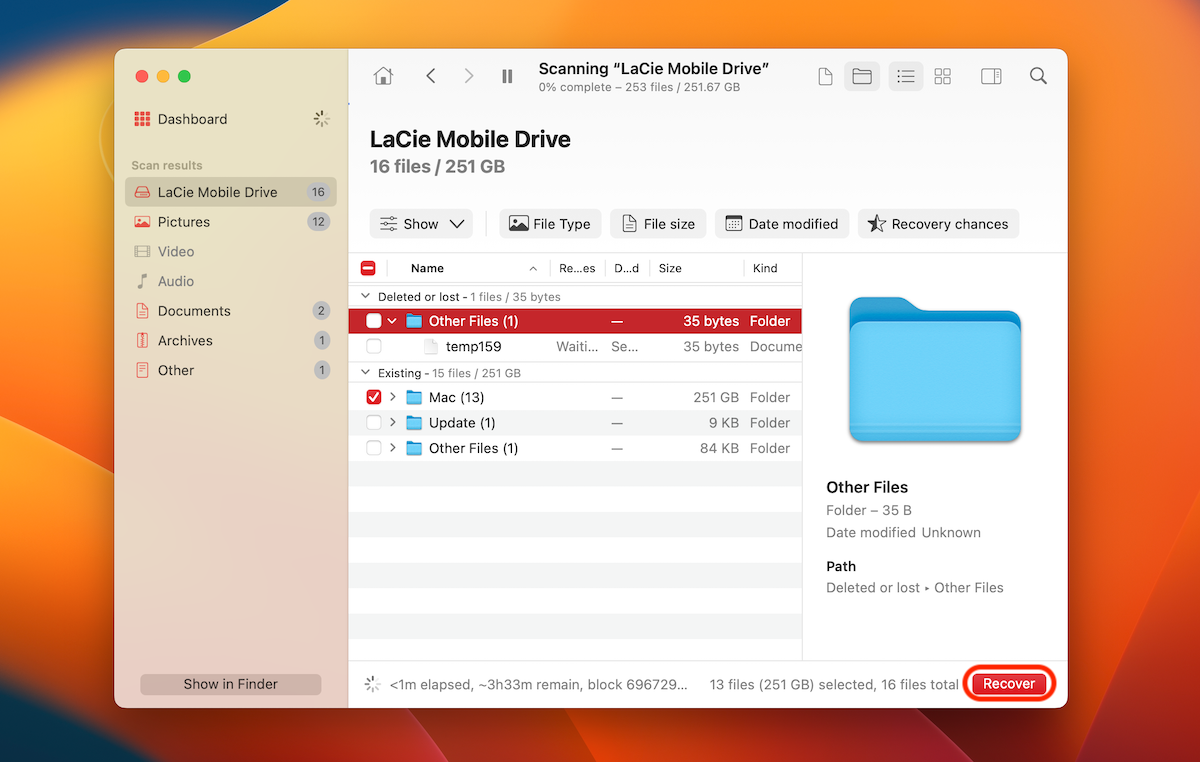
- כשאתה מוכן, לחץ על כפתורשחזר כדי לשחזר את הנתונים שנבחרו (ודא שתבחר מיקום לקבצים ששוחזרו שונה מהכונן הקשיח החיצוני שממנו ביצעת את השחזור).
הערה: הגרסה החינמית של Disk Drill מאפשרת לך לסרוק את המכשיר שלך ולהציג את הקבצים שאולי ניתן לשחזר. עם זאת, כדי לבצע בפועל את השחזור, עליך לשדרג את הכלי ל-גרסת Pro בתשלום.
שיטות נוספות לתיקון כונן קשיח ב-Mac
לאחר ששחזרת את הקבצים החסרים מהכונן הקשיח החיצוני שלך, כדאי לנסות לתקן את הבעיה שגרמה לכך במקור. הנה מה שאתה יכול לנסות.
שיטה 1. אתחל את ה-Mac שלך
אם ה-הדיסק הקשיח החיצוני אינו מתחבר ל-Mac שלך, וזה הסיבה שאתה לא יכול לראות את הקבצים שנמצאים שם, כדאי לנסות פתרון פשוט – הפעל מחדש את ה-Mac שלך.
בצע את השלבים הבאים כדי להפעיל מחדש את ה-MacBook שלך:
- לחץ על תפריט התפוח בפינה השמאלית העליונה של המסך.
- בחר אתחול מתוך תפריט הנפתח.
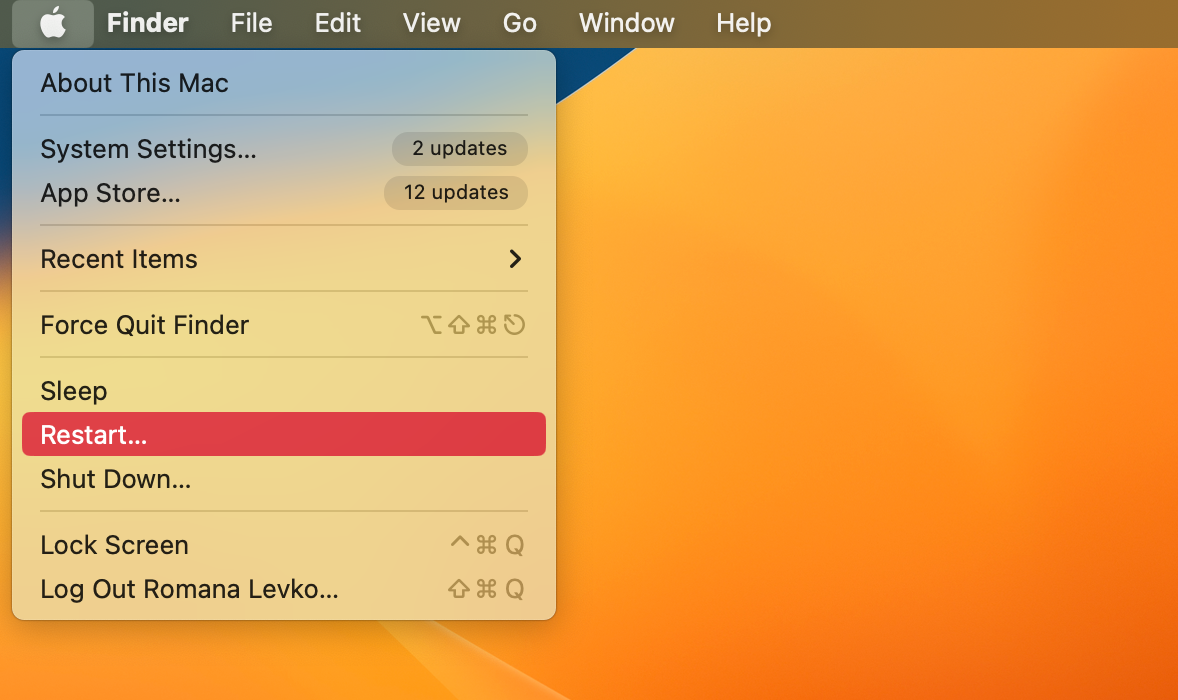
- חכה שהמק יידלק מחדש.
לאחר שהמחשב שלך יסיים להתחיל מחדש, נסה לחבר שוב את הכונן החיצוני שלך כדי לראות אם הוא יעלה.
שיטה 2. תיקון ה-HDD החיצוני עם עזרה ראשונה
עוד פתרון שיכול לעזור הוא להפעיל עזרה ראשונה על הדיסק התקול. זוהי תכונה זמינה באפליקציה מקורית למק שנקראת חומרת הדיסק. היא יכולה למצוא ולתקן שגיאות דיסק הקשורות למבנה המדריך של דיסק חיצוני, ולכן יכולה מבחינה תיאורטית להחזיר לך גישה לקבצים שאבדו ולמנוע מקבצים להיעלם שוב.
בצע את השלבים הבאים כדי להפעיל עזרה ראשונה על כונן הקשיח החיצוני שלך:
- חבר את הדיסק הקשיח החיצוני ל-Mac שלך.
- הפעל את חומרת הדיסק (עבור אל Finder > Applications > Utilities ולחץ על חומרת הדיסק).
- בחר את ה-HDD החיצוני שלך מרשימת המכשירים הזמינים מצד שמאל.
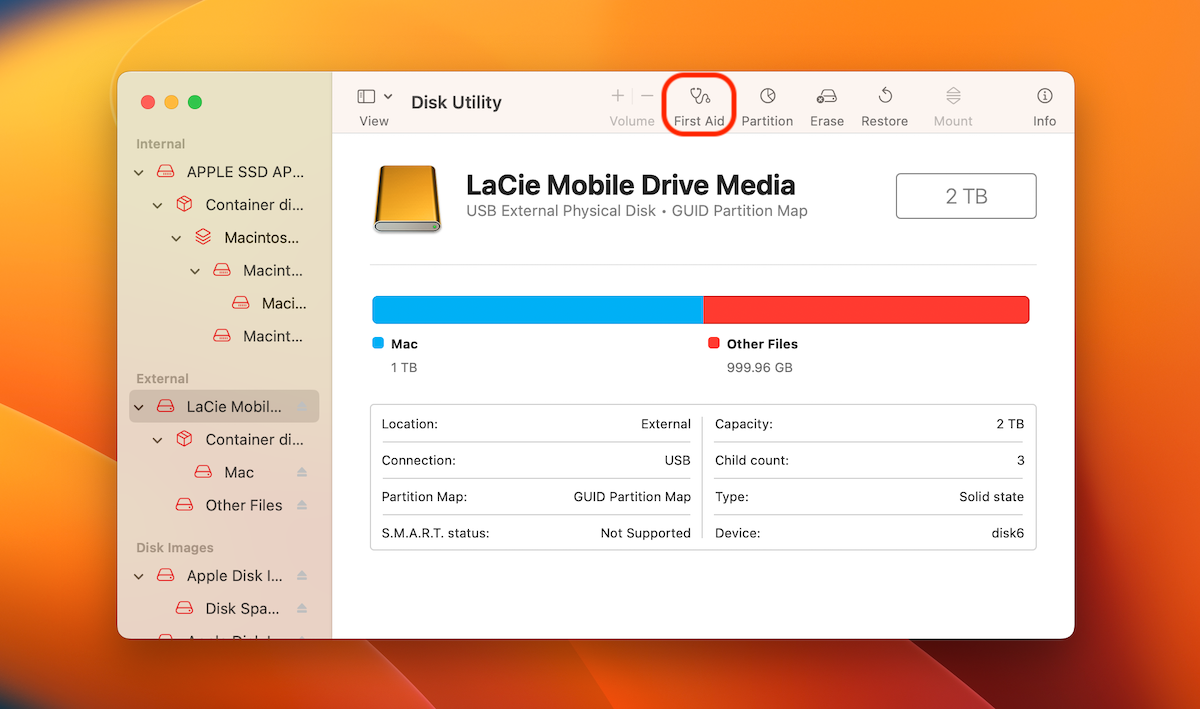
- לחץ על כפתור עזרה ראשונה.
- לחץ על הפעל כדי לאשר.
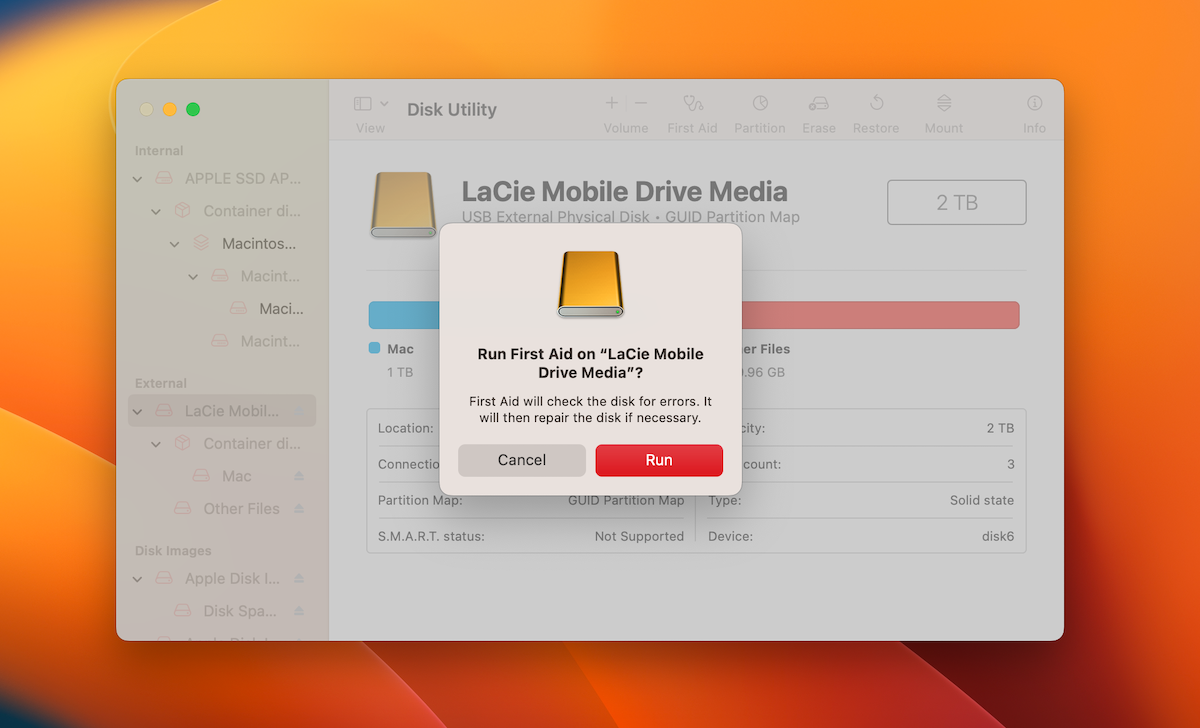
- חכה שהתהליך יסתיים ונתק את הדיסק.
שיטה 3. הצגת קבצים מוסתרים בכונן HDD חיצוני
יתכן שהחבאת קבצים על הכונן הקשיח החיצוני שלך בטעות. אם זה המצב, עליך לנסות לבטל את ההסתרה שלהם. לשם כך, עליך לחבר את הכונן החיצוני למק מק ולפתוח אותו. לאחר מכן השתמש בשילוב המקשים הבא כדי להראות קבצים מוסתרים על הכונן הקשיח החיצוני במק:
Command + Shift + .
מסקנה
איבוד קבצים חשובים מדיסק קשיח חיצוני זה לא משחק. לפעמים אפילו לא ניתן להבין איך זה קרה. אבל החדשות הטובות הן שיש אפשרות לשחזר קבצים אבודים או נמחקים מרוב דיסקים קשיחים חיצוניים באמצעות מק בתנאי שתפעלו מהר ותפסיקו להשתמש בדיסק לאחר ששמתם לב לבעיה. אם אינכם רוצים לבזבז זמן, השימוש בכלי שחזור נתונים הוא הדרך הטובה ביותר בהתמודדות עם בעיה כזו.
שאלות נפוצות:
- עיצוב כונן בטעות
- מחיקת קבצים בטעות
- תוכנה זדונית
- מערכת קבצים פגומה
- נזק פיזי לכונן
- חבר את כונן הפלאש למק שלך.
- הורד והתקן את Disk Drill על המחשב שלך.
- הפעל את האפליקציה ובחר את כונן הפלאש מרשימת המכשירים הזמינים.
- לחץ על חיפוש נתונים אבודים כדי לסרוק.
- המתן עד שהסריקה תסתיים ולחץ על סקירת הפריטים שנמצאו.
- תצוגה מקדימה של הקבצים שאפשר לשחזר ובחר את אלה שאתה צריך.
- לחץ על הכפתור שחזר כשאתה מוכן.
 7 Data Recovery
7 Data Recovery 



